比 VLOOKUP 好用 10 倍?石墨表格超级查找函数 XLOOKUP 来了
8 月 28 日,微软发布了 XLOOKUP 和 XMATCH 函数,一时间成为了 Excel 界的重磅新闻,不少文章用 “震撼发布” “超级爆燃” 等来形容 XLOOKUP 函数。
不要觉得用词夸张,XLOOKUP 函数功能确实非常强大,它具有优秀的垂直和水平查找能力,能够轻松实现各类数据的查询与匹配,“XLOOKUP 将是 VLOOKUP 和 HLOOKUP 的杀手”。
但是,目前微软 XLOOKUP 函数并未全面发布,只有付费的 Office 365 用户才能体验。如何才能尽快用上这一数据处理 “大杀器”,除了等待,也许你还有一个更好的选择——石墨表格。
日前,石墨表格正式推出了 XLOOKUP 和 XMATCH 函数,成为国内首家支持该函数的在线表格。除此之外,石墨表格还上线了复选框和 @ 功能,并且可以全部免费使用。
下面,石墨君就带领大家去详细探索一下这些 “超燃” 的新函数、新功能。
01 XLOOKUP 函数
XLOOKUP 函数一共有 5 个参数,其中搜索值、搜索范围、返回值范围为必填项,匹配模式和搜索模式为可选项。如果你用的是 XLOOKUP 的简单查询,只需要用前3个参数即可。
搜索值:要进行查找的值
搜索范围:要查找的数组或区域
返回值范围:要返回的数组或区域
匹配模式(可选):指定数据匹配类型
0:完全匹配。如未找到,则返回 #N/A。此为默认选项。
-1:完全匹配。如未找到,则返回下一个较小的值。
1:完全匹配。如未找到,则返回下一个较大的值。
2:通配符匹配。搜索值若要使用通配符,则参数选择2。
搜索模式(可选):指定搜索模式
1:从第一个单元格开始搜索。此为默认选项。
-1:从最后一个单元格开始搜索。
2:执行按升序排序的二进制搜索。如果未排序,将返回无效的结果。
-2:执行按降序排序的二进制搜索。如果未排序,将返回无效的结果。
语法及说明看起来有些复杂,下面我们就通过几个具体示例,来仔细感受一下 XLOOKUP 函数的强大。
▶ 返回数组结果
XLOOKUP 可以由一个搜索值返回多个结果。
如下图第 11 行,想要根据订单号在上方的数据中找到匹配的用户评级、姓名与联系方式。只用在 B11 一个单元格填入公式即可。
=XLOOKUP(A11,B1:B6,C1:E6)

▶ 反向查找
常用 VLOOKUP 的同学肯定知道,反向查找是个老大难问题,但使用 XLOOKUP 就可以轻松实现。
如下图,从 E 列中搜索联系方式,找到 B 列对应的订单号。
=XLOOKUP(A11,E1:E6,B1:B6)
▶ 倒序查找
通过设置 “搜索模式” 参数,我们可以实现正序或倒序查找。
如下图,我们想找到最新一天用户评级 B 级的用户姓名与联系方式,于是将 “搜索模式” 参数设为 -1。
=XLOOKUP(A11,C1:C6,D1:E6,,-1)
02 XMATCH 函数
与 XLOOKUP 函数一起发布的还有 XMATCH 函数,能在数组或单元格区域中搜索指定项目,返回相对位置。相较于过去的 MATCH 函数,XMATCH 增加了匹配类型与搜索模式两个参数,是 MATCH 函数的加强版。
搜索值:要进行查找的值
搜索范围:要查找的数组或区域
匹配模式(可选):指定数据匹配类型
0:完全匹配。此为默认选项。
-1:完全匹配。如未找到,则返回下一个较小的值。
1:完全匹配。如未找到,则返回下一个较大的值。
2:通配符匹配。搜索值若要使用通配符,则参数选择2。
搜索模式(可选):指定搜索模式
1:从第一个单元格开始搜索。此为默认选项。
-1:从最后一个单元格开始搜索。
2:执行按升序排序的二进制搜索。如果未排序,将返回无效的结果。
-2:执行按降序排序的二进制搜索。如果未排序,将返回无效的结果。
XMATCH 或 MATCH 常与 INDEX 搭配使用,为了方便大家理解,这里再举一个具体的示例。
▶ 返回较大接近的结果
如下图,我们想找到 G 列中总价为 500 万或 500 万以上最接近的客户联系方式。将 XMATCH 函数第三个参数填为 1。
=INDEX(E1:E6,XMATCH(A11,G1:G6,1))
03 复选框
除了功能强大的 XLOOKUP 和 XMATCH 函数,本次更新石墨表格还推出了独有的复选框功能,通过复选框 + 条件格式就能够设置任务清单,这进一步丰富了石墨表格的使用场景,让石墨表格可以用于项目管理、问题记录、需求管理等工作。
如何制作一个需求管理的任务清单?见下图。
具体操作步骤:
(1)选择空白单元格;
(2)在「插入」菜单栏中点击「复选框」;
(3)选中任务项单元格,在工具栏点击「条件格式」;
(4)选择条件格式-自定义公式,输入复选框单元格的位置,列前面带上一个绝对引用符 $;
(5)设置斜体、中划线、字体色和背景色,表示“已上线”的样式;
(6)点击确定,任务清单就做好了。
04 @ 提及人或文件
石墨表格还新增了 @ 功能,现在我们可以直接在单元格里 @ 提及某人或链接一个文件。被 @ 的协作者会收到推送提醒 ,@ 文件则能够快速实现文件关联。
好了,以上就是石墨君今天为大家带来的表格新函数、新功能,大家抓紧去电脑网页版的石墨表格试用体验一下吧。
🌟 免费试用——近年来,面对企业组织在文档协同、数据收集、文件管理、数据安全等方面的痛点和需求,石墨推出了一系列强大功能。
比如石墨表格的跨表格引用、合并工作表、锁定单元格,在提高数据处理效率的同时,更能实现单元格级数据安全管控。比如在数据安全方面,石墨的千人千面权限体系、离职员工帐号交接、文件外泄预警、操作日志等可实现对文件全生命周期的安全管控。
除 SaaS 企业版、企业高级版外,石墨还支持专业的系统集成和定制部署,已经服务了包括滴滴、新东方、格力、招商局集团、中国地震应急搜救中心等在内的企业组织。
如果您有相关使用需求,或者想感受最「顶配版」的云 Office 办公软件,现在点击👉石墨全部高级付费功能免费试用👈,即可立即预约限量免费体验,看看它能够给你带来怎样的惊喜。